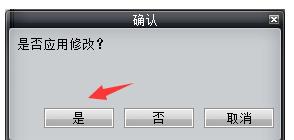PS怎么输入方向倾斜的文字?
发布时间:2016-12-26 来源:查字典编辑
摘要:在线PS使用方便,但是比起安装版PS功能有些缩减,这里介绍一下如何使用在线PS如何制作文字倾斜效果1、打开在线pS,新建一个图片,尺寸可根据...
在线PS使用方便,但是比起安装版PS功能有些缩减,这里介绍一下如何使用在线PS如何制作文字倾斜效果
1、打开在线pS,新建一个图片,尺寸可根据需要确定,选择透明,可以创建背景为透明的图片
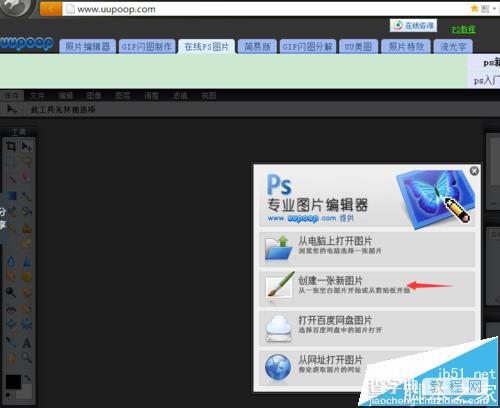
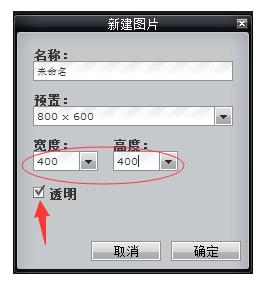
2、使用工具栏中“文字工具”在新建图片中输入需要的文字。
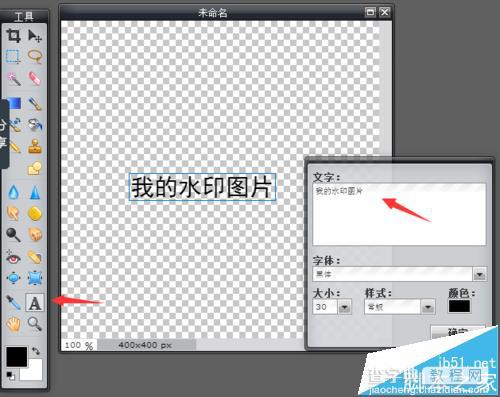
3、在“图层”工具栏里,右键单击文体图层,在弹出菜单中点击“栅格化图层”
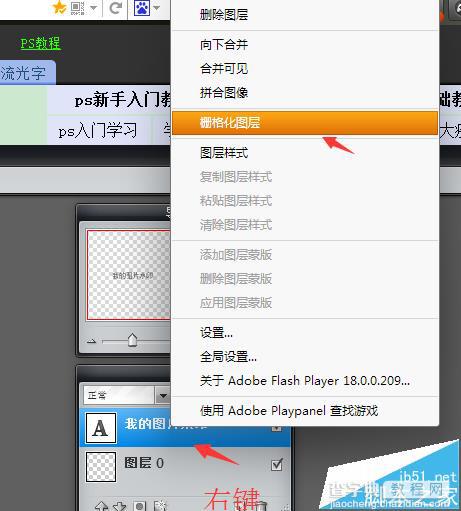
4、点击上方菜单栏里“编辑”->“自由变换”,文字周围出现一个框
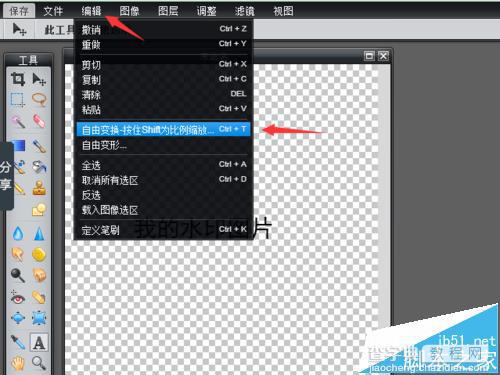
5、将鼠标移至文字框的右上角,箭头变为圆圈时按下左键,上下拖动鼠标,调整文字方向。
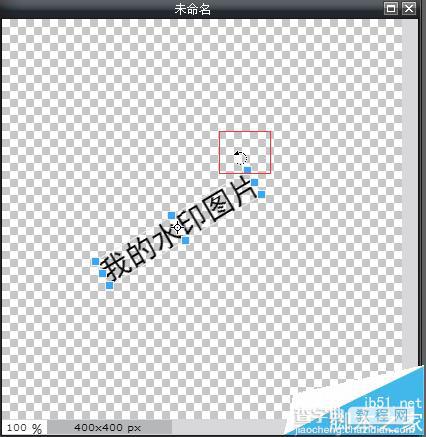
6、调整完成后,鼠标在任意地方点击一次,弹出确认修改对话框,点击确定即可。